データアクションからの情報を評価するために、デジタルルールを使用します。
データアクションをデジタルルールの条件として使用することができます。 ルール条件としてデータアクションを使用すると、事前連絡ルールはGenesys Cloud Public API、Salesforce、Zendesk、またはREST APIエンドポイントからの応答データを評価できます。 この手順では、データアクションを実行し、返された情報を評価するルールを設定する方法について説明します。
- すべての評価ルールについて、 評価ルールの設定と構成 に続く以下の説明を参照してください。
- 以下のいずれかの作業を行う:
- データアクションを条件として使用するには 、次の説明を参照してください。データアクションを条件として使用する 。
- その他の条件を使用するには、次の手順に従ってください。 通話ルールを追加する。
- アクションを使用するには、「ルールアクションの設定 」の説明に従ってください。
- 管理をクリックします。
- アウトバウンドのルール管理をクリックします。
- クリックメニュー>デジタルとテレフォニー>アウトバウンド>ルール管理。
- デジタルルールセット」タブで、「新規作成」 をクリックします。 デジタルルールセットの作成」ページが表示されます。
- デジタル ルール セット名 ] ボックスに、このルール セットの名前を入力します。
- データアクションに連絡先データが必要な場合は、連絡先リスト後で列を選択できるようにボックスを追加します。
- クリック ルールの保存と追加。 デジタルルールの追加」ページが表示されます。 注意: このセットにすでにルールが含まれている場合は、代わりに新しいルールを追加する をクリックします。
- デジタルルール名 ボックスに、名前を入力します。
- カテゴリー」ボックスで、「プレコンタクト」 を選択します。
- このルールの条件を設定し、ルールを保存します。
- 条件」の「タイプ」の「 」ボックス内をクリックし、「データアクション」を選択します。
- 利用可能なデータアクションのリストを表示するには、データアクション ボックスをクリックし、リストからデータアクションを選択します。
次に、選択したデータアクションの条件を入力することができます。
メモ:- 既存のデータアクションに該当するものがない場合、新しいデータアクションを作成します。 見る 統合用のカスタムアクションを作成する。 データアクションを作成するには、データアクションの入力と出力を知っておく必要があります。 契約書、エンドポイント、およびその他のパラメータ 契約は、データアクションに渡されるか、またはそれによって返されるデータのフォーマットを定義します。 エンドポイントはAPI呼び出しのアドレスです。 詳細については、以下を参照してください。 統合について, Genesys Cloudデータアクションインテグレーションについて、および 統合のカスタムアクションについて.
- キャンペーンにデータアクションを設定した場合、この処理がメッセージ送信速度に影響を与える(遅くなる)ことがあります。 データ操作の効率は重要です。 APIコールやデータベースの検索に時間がかかるデータアクションは、メッセージ送信の速度を低下させる可能性があります。
- データアクションの入力契約はオブジェクト型でなければならない」と表示された場合、選択したデータアクションはアウトバウンドと互換性がありません。 互換性のある契約はこのスキーマに似ています。

- データアクションの入力規約を表示するには、[管理]メニューから[アクション]を選択します。 データアクションを開くには、その名前を選択します。 次に、入力契約 タブを選択します。 スキーマのデータは、値がオブジェクトに属するものとして定義されている必要があります。 見る 統合用のカスタムアクションを作成する。
- キャンペーンデータをデータアクションの入力値と相関させるには、以下のコントロールを使用します アウトバウンド値のデータアクション入力へのマップ。 このマッピングは、データアクションが実行される前にデータアクションに渡す情報をルールに指示します。
- アウトバウンド値リストで、データアクションに渡す情報の項目を選択します。アウトバウンド値の選択は、選択した連絡先リストに基づいています。
- データアクション入力リストを使用して、データアクションのどの入力値がアウトバウンド値を受け取るかを選択します。 たとえば、キャンペーンの電話番号をデータアクションのセル値にマッピングできます。
 ヒント: システムが検証警告を表示した場合、データアクションはHIPAA / Secure Data準拠のデータアクションとして設定されていません。 データアクションを再設定し、安全な状態にしてからアウトバウンドでデータアクションを使用します。 アクションを再設定するには、をクリックしてください。 管理者. 下 統合クリック 行動。 データアクション名をクリックしてから、 HIPAA /セキュアデータ ボックス.
ヒント: システムが検証警告を表示した場合、データアクションはHIPAA / Secure Data準拠のデータアクションとして設定されていません。 データアクションを再設定し、安全な状態にしてからアウトバウンドでデータアクションを使用します。 アクションを再設定するには、をクリックしてください。 管理者. 下 統合クリック 行動。 データアクション名をクリックしてから、 HIPAA /セキュアデータ ボックス.データ アクションへの入力は、そのコントラクトに基づいています。コントラクトは、関数に渡すデータや関数が返す内容を定義する JSON スキーマ ステートメント (データ アクションの作成時に指定) です。
- より多くの送信値をデータアクションの入力にマッピングするには、最後に設定した行の下のplus をクリックします。 データアクションが必要とするすべての入力をマッピングするまで、このステップを繰り返す。
ルールがアウトバウンド値とデータアクションの入力の間のこの関連付けを使用する場合、データアクションに必要なデータを渡します。 たとえば、データアクションは、連絡先リストの列を使用してCRMから情報を取得できます。
- 条件が満たされたときにルールアクションを実行するか、満たされなかったときにルールアクションを実行するかを制御します。
状況によっては、条件を反転させ、条件の逆が真であるときに、システムがデータアクションを実行するようにしたい場合があります。 この反転は、 条件を反転する はいに切り替えます。 反転条件は、条件が満たされないときにルールアクションを実行します。
以下のいずれかの手順を実行します:-
条件が満たされたときにルールアクションを実行するには、次のように設定します。 反転条件=いいえ. この設定がデフォルトです。
-
条件が満たされないときにルールアクションを実行するには、次のように設定します。 条件を反転=はい.
-
-
データアクションの定義された入力を定義したら、データアクションから返された情報を評価するルールを設定します。 使用 出力評価 データアクションの出力コントラクトの戻り値を評価する式を設定するためのセクション。
-
データアクション出力 ボックスから戻り値を選択します。
-
比較子ボックスから演算子を選択します。
通貨評価
データアクションの条件では、通貨値を評価することができますが、出力結果の小数点以下が2桁の場合のみです。
結果が小数点以下2桁以上の場合は、ルールで評価することができません。
勤怠集計
文字列、ブール、および数値の比較子は直感的です。 日付文字列を相対時間または特定の時間と比較できます。 どちらのタイプの時間比較器にも、「より前」と「より後」の比較子があります。 その違いは、正確な日時と比較するのか、現在の時間、過去や未来と比較する相対的な値なのか、ということです。 特定の時間値は、次のように設定して設定します。
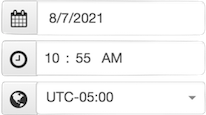
しかし、相対時間値は時間オフセットを設定することによって設定されます。
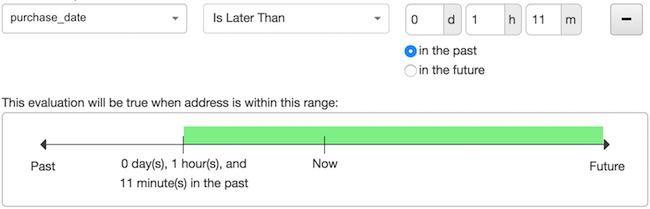
-
Value ボックスに、値を入力します。 この値は、データアクションによって返された値と比較し、選択されたコンパレータを使用します。 たとえば、郵便番号が5から始まるかどうかを確認できます。
 メモ: 文字列の比較では大文字と小文字が区別されます。
メモ: 文字列の比較では大文字と小文字が区別されます。
-
- (オプション)比較演算子を反転するには、 反転コンパレータ ボックス。 例えば、Begins With コンパレータを反転させると、値が指定された値で始まらない場合、評価は真に解決される。
- (オプション)セット データアクション出力フィールドに値がない場合、この評価はに解決されます。 そうです。 出力にデータが含まれていない場合は、式がTrueを返すかFalseを返すかを決定できます。 デフォルトはFalseです。
- (オプション)別の出力値を評価するには、 Addをクリックします。 手順1~7を繰り返し、新しい評価条件を設定します。 注意: 条件はAND演算子で結合されるため、ルール全体がTrueと評価されるためには、呼び出しがすべてのルール条件を満たす必要があります。
- (オプション)データアクションがデータを返さない場合、条件の評価がTrueかFalseかを制御するために、Data Not Found Resolution スイッチをクリックします。 False がデフォルトで、data action がデータを返さない場合に False を返すことを意味します。 注意: データアクションがデータを返さない場合、Data Not Found Resolution がInvert Condition の設定より優先されます。
- アクションを使用するには、「ルールアクションの設定 」の説明に従ってください。
OUTBOUND-RULE-ERROR-SKIPPED 。ERRORレベルのイベントログもコードとともに送信されます。DATA_ACTION_EXECUTION_FAILED 。
契約におけるデータ型の制限
管理者の場合 統合用のカスタムアクションを作成する彼らは、入力と出力の契約を定義します。 アウトバウンドルールで使用するデータアクションの制限には、これらのパラメータがあります:
- 入力コントラクトと出力コントラクトの両方について、最上位タイプは 物. 入力規約は配列をリモートエンドポイントに渡すことはできません。 データアクションの出力コントラクトが変換マップを使用して配列をオブジェクトに変換しない限り、アウトバウンドコントラクトは応答データの配列を使用できません。
- 出力契約では、複雑なオブジェクトや配列を許可することができますが、アウトバウンドメッセージングでは、ルール条件においてこれらのデータ型を使用することはできません。 ルール条件は、ブール、整数、数値、およびストリングのデータ・タイプにのみ作用できます。
- エンドポイントが非JSON応答を返した場合は、応答をJSONに変換するミドルウェアサービスを提供する必要があります。 データアクションへの応答は有効なJSONである必要があります。 そうでなければ、データアクションは失敗します。
- データアクションの出力スキーマ内のフィールドを統合しないでください。 発信ダイヤル規則で使用される操作のガイドラインをご覧ください。
- 1つのキャンペーンに設定できるデータアクションルールの条件数は最大2つです。
条件としてのデータアクションの限界
データアクションを条件として使用する場合、メッセージの送信速度に影響するいくつかの制限があることに注意してください。 キャンペーンに設定されたデータアクションは、メッセージの送信速度に影響を与える(遅くなる)ことがあります。 データアクションサービスでは、同時実行可能なデータアクションの数に加え、1分、1時間の間に実行できるデータアクションの数も制限しています。
アウトバウンドメッセージングオペレーションで、メッセージング対象のインタラクションで使用中のデータアクションを検出した場合、システムは、同時発生するデータアクションの数を確認し、データアクション側の制限を満たさないように、それらのそれぞれのオペレーションをスローダウンさせるというチェックを実行します。 コンタクトは、データアクションのないものに比べて、メッセージは早く出ません。
データアクションを評価ルールの条件として使用する場合は、この制限に留意してください:
- 条件として使用されるデータアクションの最大数は次のとおりです。 2 ルールごと、ルールセット、および実行中のキャンペーン。
注意: ルール、ルールセット、またはキャンペーンに、許可された以上のデータアクションを追加しようとすると、保存に失敗します。 エラーが発生した旨のメッセージが表示されます。

